Проверка диска
9.1. Проверка диска
Есть ряд служебных программ для работы с дисками. Они выполняют проверку на наличие ошибок, дефрагментацию, архивацию, а также очистку диска. Все эти программы можно запустить из главного меню Windows, однако удобнее это делать из папки Мой компьютер (My Computer).
Выберите команду Мой компьютер (My Computer) в главном меню Windows. Далее щелкните правой кнопкой мыши на значке, обозначающем диск, с которым будут работать служебные программы, чтобы открыть вспомогательное меню. Выберите команду Свойства (Options). Появится диалог изменения свойств диска. Щелкните мышью на ярлычке Сервис (Tools), чтобы выбрать одноименную вкладку (Рисунок 9.1).
Рис 9.2. Проверка диска
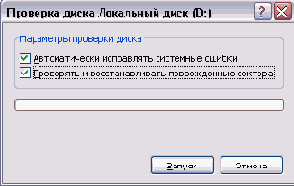
Если установить флажок Проверять и восстанавливать поврежденные сектора (Scan for and attempt recovery of bad sectors), то кроме проверки диска на наличие логических ошибок в файловой системе, также будет проведена проверка на наличие физических ошибок поверхности жесткого диска. Обычно этот флажок не устанавливают, так как такая проверка занимает много времени. Но иногда полную проверку все же следует проводить.
Установив нужные параметры, следует нажать кнопку Запуск (Start) для начала проверки. Проверка будет сопровождаться изменением прогресс-индикатора, расположенного в нижней части рабочего окна. По окончании проверки появится диалог с сообщением, что проверка завершена (Рисунок 9.2). Если во время проверки были обнаружены ошибки, то вам будет предложено просмотреть отчет о проверке. Нажмите кнопку ОК, чтобы закрыть этот диалог.
Отметим, что при запуске программы проверки диска с помощью главного меню, из группы стандартных служебных программ вам будет предложено вначале выбрать диск для проверки. При запуске же из папки Мой компьютер (My Computer) такого предложения не будет, так как диск уже выбран, когда вы открываете диалог настройки свойств диска.
">